計算機使用時間越長,磁盤碎片就越多,很多用戶都有一個周期性計劃,去整理日積月累的磁盤碎片。若是不去整理,則會影響到系統的運行速度。Win10系統中的磁盤碎片整理和以往操作系統差不多,且聽筆者慢慢道來。
操作步驟:
1、首先進入Win10桌面系統,在桌面打開【此電腦】,或在開始菜單打開【資源管理器】;
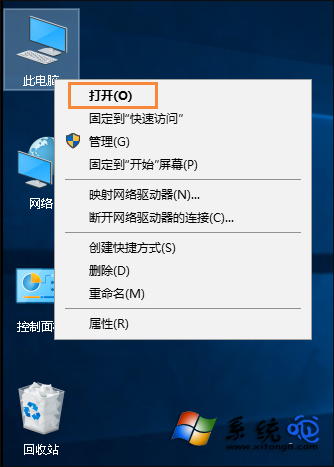
2、然後找到硬盤盤符,比如C盤,點擊一下;
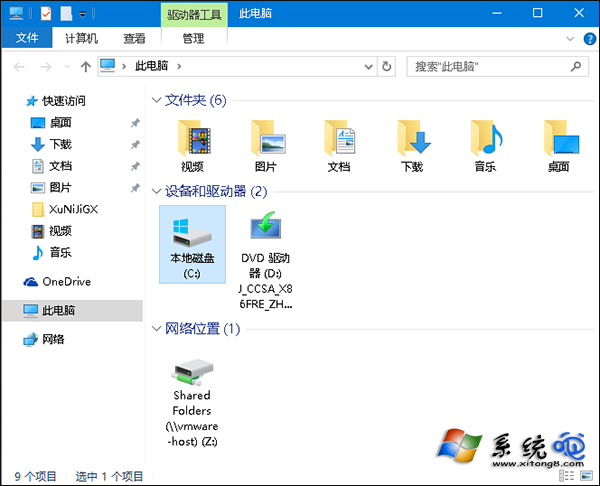
3、接下來點擊上面菜單欄中的【管理】,再點擊【優化】;
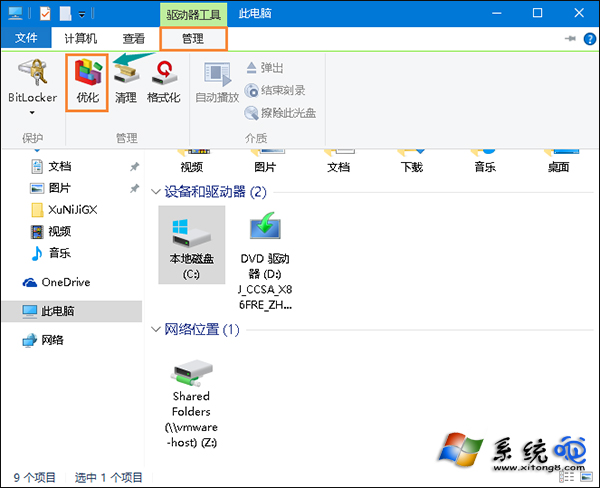
4、隨後會進入到優化驅動器的對話框,這就是win10磁盤碎片整理工具位置所在。選擇一個磁盤,比如C盤,點擊【優化】;
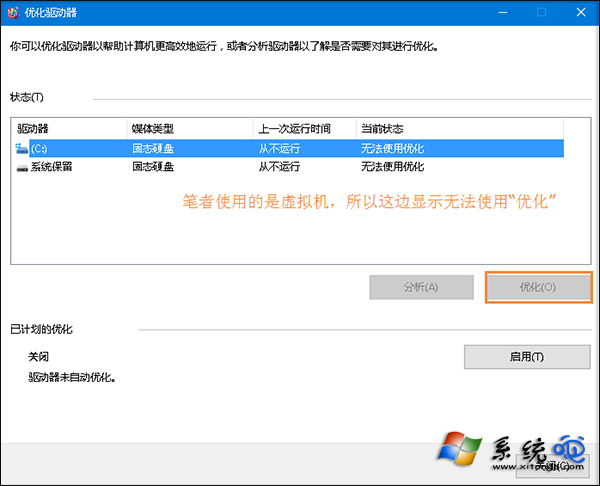
5、最後系統就會對D盤進行磁盤碎片情況分析,並進行磁盤碎片整理D。
磁盤碎片一般來說一個月整理一次就足夠了,可能很多人認為沒有必要,系統發揮的性能受到各種原因影響,系統優化從來不是一蹴而就的,這是很有必要的事。